- Hulu es un servicio de transmisión muy popular en los EE. UU. con decenas de programas presentes allí.
- El siguiente artículo le enseñará qué hacer si tiene problemas para cargar Hulu en sus dispositivos.
- Debería poder solucionar este problema si limpia su navegador y permite que funcione con todo su potencial.
- Otras opciones incluyen realizar un ciclo de encendido, desinstalar y reinstalar completamente la aplicación, o probar con un navegador diferente.
¿También ves la Lo sentimos, tenemos problemas para cargar contenido en este momento. error cada vez que intenta ver uno de sus programas de TV favoritos en Hulu?
Muchos usuarios informaron el mismo problema y Hulu aún no ha publicado una solución específica para este problema.
Usuarios expresaron sus preocupaciones en una variedad de foros.
Todas las demás aplicaciones de transmisión funcionan bien, Hulu cargará los menús, pero cuando intento ver algo, aparece este mensaje de error. Ahora, en el día 3. Realicé un reinicio manual en el dispositivo Roku y mi enrutador, eliminé y volví a ingresar la información de mi red, etc… todos los pasos normales. Convencido de que es un problema de Hulu ya que, nuevamente, todo lo demás se transmite sin problemas.
Aprenda cómo corregir el error con los pasos a continuación.
¿Por qué Hulu no se carga en mi PC?
1. Borre el caché y los datos de su sistema con un software dedicado
Se recomienda un software de limpieza de navegador dedicado porque puede ahorrarle mucho tiempo y molestias al escanear su navegador y detectar qué tipo de datos se pueden eliminar.
Los limpiadores de navegador pueden eliminar fácilmente sus archivos almacenados en caché, así como las cookies, y permitir que su navegador funcione sin problemas.
También pueden ayudarlo a desinstalar barras de herramientas intrusivas y extensiones de navegador.
Además de eso, la mayoría de los limpiadores de navegador también incluyen al menos alguna función mínima de limpieza de PC que detectará y eliminará archivos innecesarios en su PC.
2. Cierra y reinicia Hulu
- Botón derecho del ratón en tu barra de tareasy elige Administrador de tareas.
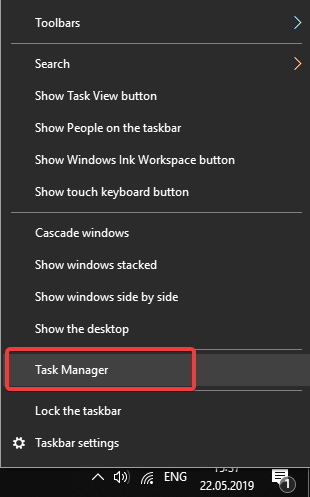
- Dentro del administrador de tareas, busque cualquier servicios relacionados con Hulu, seleccionarlos uno por uno y golpea el Tarea final botón.
- reiniciar el aplicación hulu y verifique si el problema persiste.
2. Apague y encienda sus dispositivos
- Apagar tu computador y módem router o Roku.
- Espere de 3 a 5 minutos.
- volver a encenderlos.
4. Desinstala y reinstala Hulu
- En la barra de búsqueda de Windows, escriba Hulu.
- Haz clic derecho en la aplicación y desinstálala.
- Navegue a Microsoft Store e instale la aplicación Hulu nuevamente.
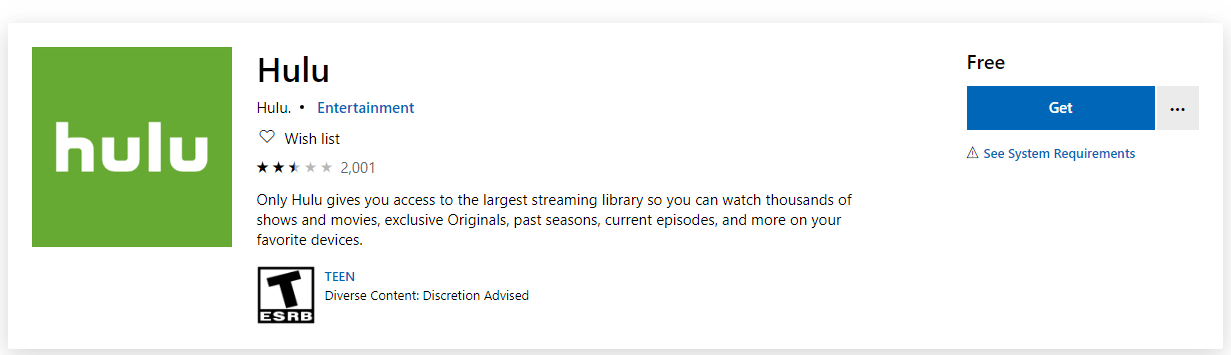
5. SOLUCIÓN DE BONIFICACIÓN
Alternativamente, para evitar la Lo sentimos, tenemos problemas para cargar contenido en este momento. Es posible que desee utilizar el cliente basado en la web, que es mucho mejor que la mediocre aplicación de Windows 10.
¿Y qué mejor navegador para usar para eso que Ópera. Pruébalo y comprueba por ti mismo por qué este navegador es nuestra elección durante los últimos meses.
Opera tiene una interfaz de usuario minimalista que es muy fácil de usar y puedes personalizarla a tu gusto y necesidades. Tiene una función VPN incorporada que le permitirá superar las restricciones geográficas.
Es uno de los navegadores más estables y seguros que existen con una política de privacidad transparente que protegerá sus datos de navegación y su identidad.
El navegador tiene una completa biblioteca de complementos con muchas herramientas útiles que pueden ayudarlo a aumentar su productividad. También incluye divertidos minijuegos y otras aplicaciones interesantes.
⇒ Obtener ópera
En algunos casos, esto resolvió el problema con el mensaje de error, pero si el problema persiste, puede comuníquese con el equipo de Hulu y solicite ayuda.
Para obtener más información sobre este increíble servicio, consulte nuestro Hulu Hub dedicado.
Para obtener más guías de solución de problemas similares, visite también la página de corrección de aplicaciones web.

![Lo sentimos, tenemos problemas para cargar contenido en este momento en Hulu [FIX] Lo sentimos, tenemos problemas para cargar contenido en este momento en Hulu [FIX]](https://auto-surf.ro/wp-content/uploads/1644658903_17_Lo-sentimos-tenemos-problemas-para-cargar-contenido-en-este-momento.png?v=1644658904)


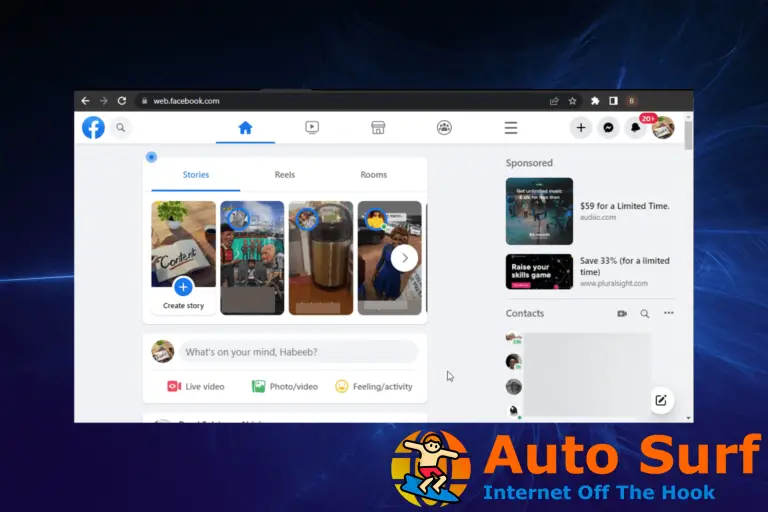

![La calibración de color sigue restableciéndose en Windows 10/11 [FIX] La calibración de color sigue restableciéndose en Windows 10/11 [FIX]](https://auto-surf.ro/wp-content/uploads/La-calibracion-de-color-sigue-restableciendose-en-Windows-1011-FIX-768x512.jpg?v=1644656615)
